【摘要】:图2-73一学即会 导出SketchUp快捷键视频:导出SketchUp快捷键.avi案例:无设置完常用的快捷键之后,可以将快捷键导出,以便需要的时候直接导入使用。3)在“导出注册表文件”对话框中设置文件名和导出路径,其中“导出范围”设置为“所选分支”,如图2-76所示。5)在另外一台计算机上安装的时候,只需要在运行SketchUp之前,双击该注册表文件即可导入这套快捷键,如图2-78所示。

SketchUp默认设置了部分命令的快捷键,但是这些快捷键可以进行修改,例如在“过滤器”文本框中输入“矩形”文字,然后在“已指定”列表框中选中出现的快捷键,并单击“-”按钮 将其删除,接着在“添加快捷方式”文本框中输入自己习惯的命令(如B),再单击“+”按钮
将其删除,接着在“添加快捷方式”文本框中输入自己习惯的命令(如B),再单击“+”按钮 完成快捷键的修改,如图2-73所示。
完成快捷键的修改,如图2-73所示。
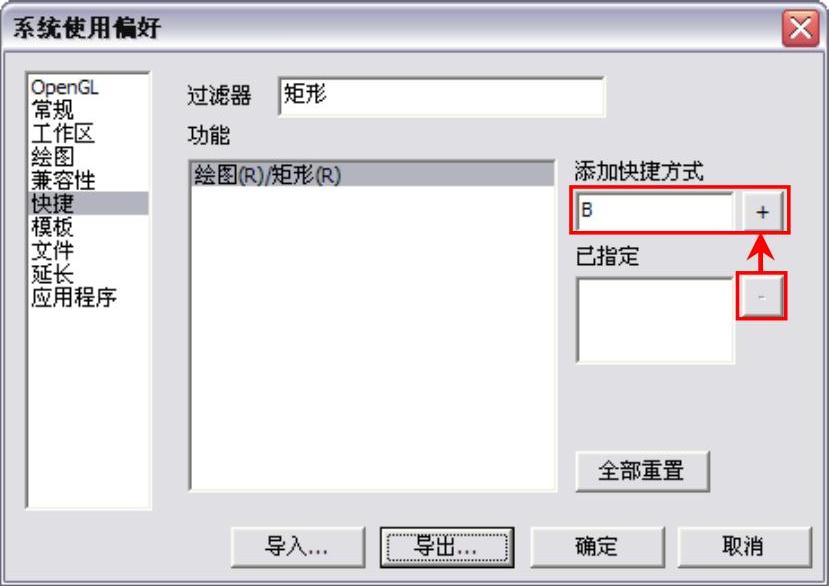
图2-73
一学即会 导出SketchUp快捷键
视频:导出SketchUp快捷键.avi
案例:无
设置完常用的快捷键之后,可以将快捷键导出,以便需要的时候直接导入使用。导出时可以按以下步骤进行操作。
1)在桌面的“开始”菜单中选择“运行”选项,然后在弹出的“运行”对话框中输入regedit,如图2-74所示。
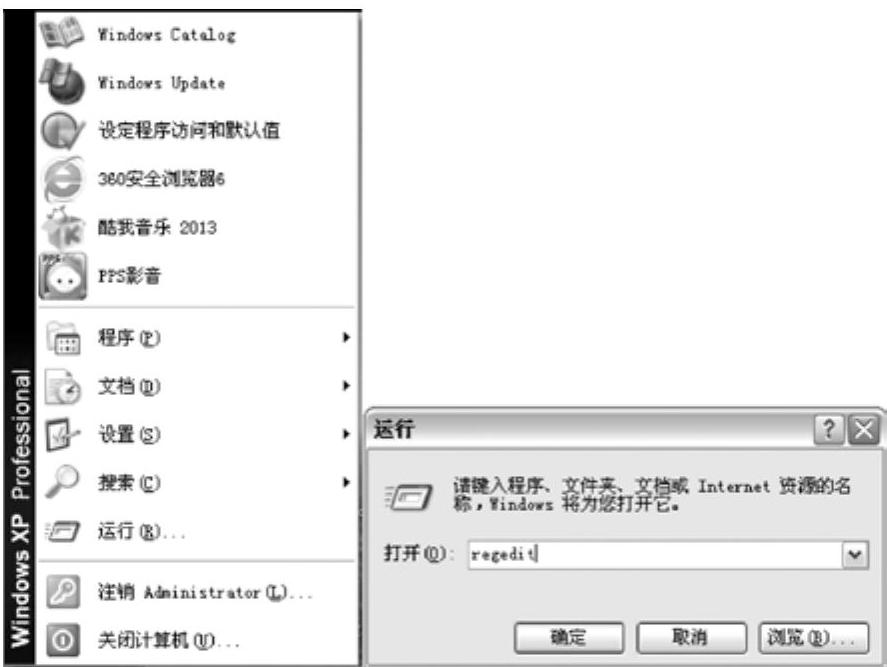
图2-74
2)单击“确定”按钮 打开“注册表编辑器”窗口,然后找到HKEY_CURRENT_USER\Software\Google\Sketchup8.0\Settings选项,接着在左侧的Settings文件夹上单击鼠标右键,并在弹出的快捷菜单中执行“导出”命令,如图2-75所示。
打开“注册表编辑器”窗口,然后找到HKEY_CURRENT_USER\Software\Google\Sketchup8.0\Settings选项,接着在左侧的Settings文件夹上单击鼠标右键,并在弹出的快捷菜单中执行“导出”命令,如图2-75所示。
3)在“导出注册表文件”对话框中设置文件名和导出路径,其中“导出范围”设置为“所选分支”,如图2-76所示。(www.daowen.com)
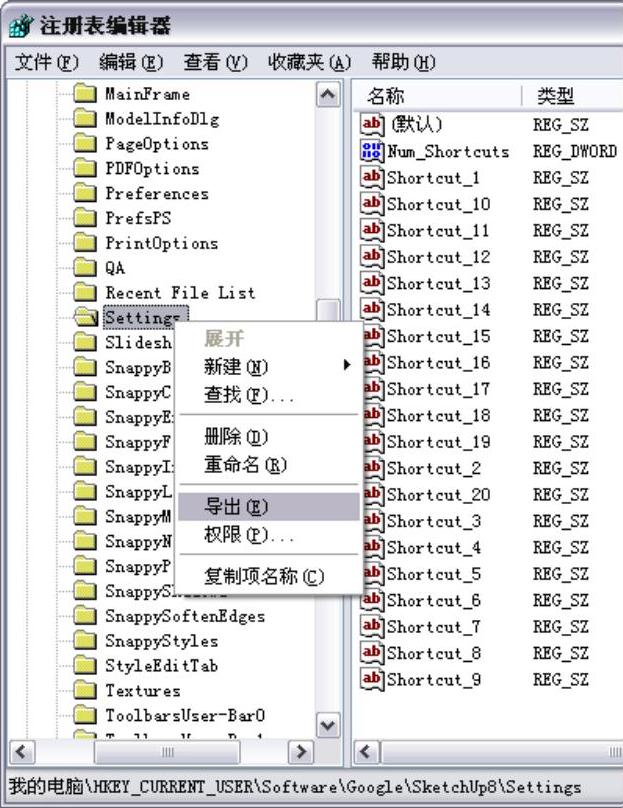
图2-75
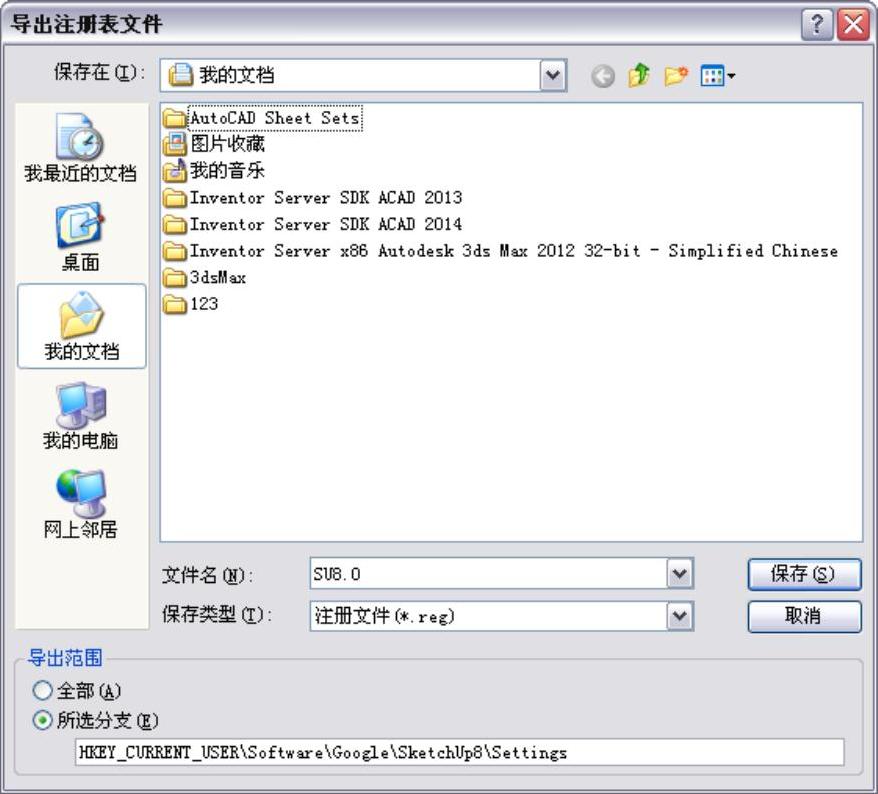
图2-76
4)完成注册表文件的保存后,便得到一个reg格式的文件,如图2-77所示。
5)在另外一台计算机上安装的时候,只需要在运行SketchUp之前,双击该注册表文件即可导入这套快捷键,如图2-78所示。

图2-77
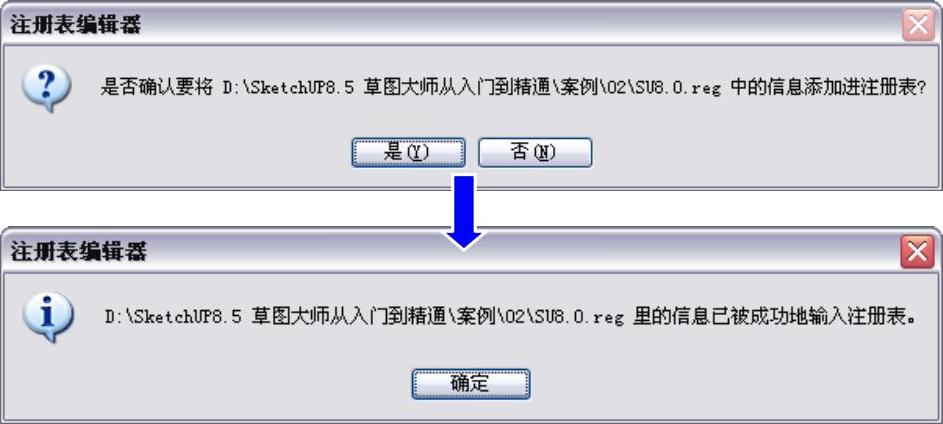
图2-78
免责声明:以上内容源自网络,版权归原作者所有,如有侵犯您的原创版权请告知,我们将尽快删除相关内容。




